Cách bí mật “tạm tránh” bạn bè trên Facebook, Twitter và Instagram
Trong quá trình sử dụng mạng xã hội, chắc chắn bạn sẽ không tránh khỏi tình huống liên tục phải bắt gặp những dòng trạng thái tiêu cực của một số bạn bè nào đó mỗi ngày trên trang tin của mình. Tuy nhiên, bạn không thể hủy kết bạn hay bỏ theo dõi người đó và tạm ngừng xem các trạng thái của họ là cách tốt nhất để bạn không bị quấy nhiễu.
Mạng xã hội này cho phép bạn dễ dàng tạm ngừng cấp phép cho các dòng trạng thái tiêu cực của bạn bè và các trang Facebook có thông tin không mong muốn nào đó chiếm lĩnh trang tin của bạn. Bạn không chỉ có thể lọc một số dòng trạng thái của bạn bè mà không cần hủy kết bạn với họ, mà còn có thể thoát khỏi các dòng tin không mong muốn từ một số trang Facebook nào đó mà không cần bỏ thích chúng.
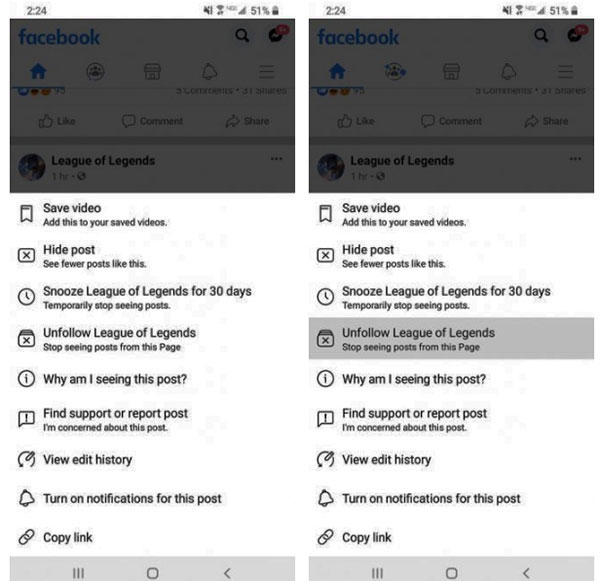
Cách ẩn bạn bè trên Facebook.
Ðể tạm tránh một số dòng trạng thái tiêu cực từ bạn bè và các trang Facebook, bạn nhấn vào nút ba chấm ở góc phải của một trong các trạng thái của bạn bè và chọn Snooze for 30 days (Tạm ẩn trong 30 ngày). Bạn cũng cần nhớ rằng những trạng thái này sẽ xuất hiện trở lại sau khi thời hạn hết hiệu lực.
Khi muốn xem tin của một người bạn nào đó trở lại trên Facebook, bạn truy cập vào trang của người đó trên máy tính để bàn, tìm đến nút Snooze (Tạm ẩn) ở trên, rồi chọn End Snooze (Bỏ ẩn) trong trình đơn xổ xuống. Cách duy nhất để bỏ ẩn một người bạn trên thiết bị di động là nhấn nút Undo (Hoàn tác) ngay lập tức sau khi bạn nhấn nút ẩn người đó.
Nếu bạn muốn tránh khỏi các dòng trạng thái của một người bạn nào đó vĩnh viễn, bạn cần bỏ theo dõi họ. Bạn nhấn vào nút ba chấm ở góc trên bên phải của dòng trạng thái, rồi chọn Unfollow. Bạn cũng có thể bỏ theo dõi một người bạn nào đó bằng cách truy cập vào trang hồ sơ của họ, nhấn vào nút Following (Ðang theo dõi), rồi chọn Unfollow (Bỏ theo dõi).
Ðể theo dõi một người bạn trở lại, bạn truy cập vào trang hồ sơ của họ, nhấn vào biểu tượng bạn bè ở trên, rồi chọn Follow (Theo dõi). Cách theo dõi lại các trang Facebook trên thiết bị di động hơi khác - trước tiên, bạn mở trang đó, nhấn vào nút ba chấm ở trên, rồi chọn Following (Theo dõi)/ Default (Mặc định).
Ðể tạm tránh một người nào đó trên mạng xã hội này, bạn cũng nhấn vào nút ba chấm ở góc phải của dòng trạng thái. Sau đó, bạn có thể chọn: Mute Posts (Ẩn các trạng thái) hay Mute Posts and Story (Ẩn các trạng thái và Câu chuyện).
Sau khi bạn đã tạm tránh bạn bè, bạn vẫn có thể xem các dòng trạng thái của người đó bằng cách truy cập vào trang hồ sơ của họ và bạn sẽ vẫn nhận thông báo khi họ gắn thẻ bạn trong một tấm ảnh nào đó, khác biệt duy nhất là bạn sẽ không nhận các trạng thái mới nhất của họ trên trang tin của bạn. Hiện tại, bạn chỉ có thể thực hiện thao tác ẩn bạn bè trên ứng dụng di động (cho thiết bị Android hay iPhone), mà chưa thể thực hiện trên trang web Instagram.
Khi muốn đưa các trạng thái của một bạn bè nào đó trở lại trang tin, bạn truy cập trang hồ sơ của họ, chọn Following (Ðang theo dõi)/ Mute (Ẩn), rồi nhấn vào lựa chọn Posts and Stories (Các trạng thái và Câu chuyện). Nếu không nhớ được bạn đã ẩn người nào, bạn có thể tìm kiếm họ bằng cách mở trang hồ sơ của mình, nhấn vào nút ba chấm ở góc phải và chọn Settings (Cài đặt)/ Privacy (Riêng tư)/ Muted Accounts (Các tài khoản bị ẩn).
Với mạng xã hội này, để ẩn (Mute) một người bạn nào đó, bạn cũng thao tác tương tự, nhấn vào trình đơn xổ xuống bên phải trên một trạng thái của bạn bè, rồi chọn Mute. Bạn cũng có thể truy cập vào trang hồ sơ của họ, nhấn vào nút ba chấm ở góc phải, rồi chọn Mute và chọn tiếp Yes, I’m Sure trong hộp thoại kế tiếp.
Nếu thay đổi ý định, bạn luôn luôn có thể truy cập vào trang hồ sơ của bạn bè, tìm trình đơn tương tự, rồi chọn Unmute. Bạn cũng có thể xem lại danh sách những người bạn mà bạn đã ẩn trên Twitter bằng cách mở Settings and privacy (Cài đặt và riêng tư)/ Privacy and safety (Riêng tư và an toàn)/ Muted accounts (Các tài khoản bị ẩn). Bạn có thể sử dụng trình đơn này để bỏ ẩn người bạn nào đó đơn giản bằng cách nhấn vào biểu tượng Mute nằm kế tên của họ.

10 tiện ích "đầu bảng" cho Windows
Các tiện ích có sẵn của Windows thật nghèo nàn, ít tính năng. Chúng tôi đã xem xét và chọn lọc được 10 tiện ích rất hữu ích giúp bạn. Thật thú vị, 10 tiện ích này đều rất nhỏ gọn và hoàn toàn miễn phí.

Facebook bổ sung thêm biểu tượng cảm xúc “Ôm” trong nút Like
Sẽ có thêm một biểu tượng cảm xúc khác rất thú vị và cũng đầy tính nhân văn sẽ được Facebook bổ sung, đó là “Hug” (ôm), như một công cụ để thể hiện sự quan tâm, chăm sóc.

Giữ cho ứng dụng luôn... chạy
Công việc của bạn đòi hỏi một số ứng dụng nào đó luôn ở trạng thái sẵn sàng hoạt động trên máy tính? Software Fortress (SF) là công cụ có khả năng “ép buộc” một số ứng dụng đã chọn nào đó luôn ở trạng thái hoạt động, và dù có ai đ&oacu

Các đại gia Net thề "khai tử" vấn nạn sex trẻ em
Microsoft, Yahoo, Earthlink, AOL và United Online hợp thành liên minh bảo vệ trẻ em trên thế giới mạng, với nguồn quỹ 1 triệu USD và những công nghệ tối tân nhất.
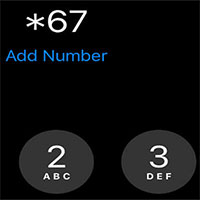
Cách giấu số và ẩn ID người gọi trên iPhone và Android
Dưới đây là những cách giấu số điện thoại trên thiết bị iPhone hoặc Android. Tuy nhiên, hãy nhớ rằng nhiều người ngày nay tự động từ chối nhận cuộc gọi từ số lạ, vì thế, họ có thể không trả lời cuộc gọi của bạn.

Forum sex Việt: Cuộc chiến chưa thấy hồi kết
Trong nỗ lực làm lành mạnh hoá hoạt động Internet tại Việt Nam, lực lượng an ninh văn hoá đã đánh sập hàng loạt các website khiêu dâm. Thế nhưng sau “chốn thiên bồng”, “quán nhà lá” hay “virus love&rdqu





